Раздел: Документация
0 ... 37 38 39 40 41 42 43 ... 83 Часть II. Построение коттеджа 1. Достроенные вершины и ребра будут лежать на высоте установки сетки т. е., в нашем случае, на нулевом уровне подъема от нуля проекта. Щелкнем левой кнопкой мыши на ребре достроенного участка сетки, которое должно располагаться у подножья лестницы. В появившейся панели инструментов выбираем кнопку Elevate Mesh Point (Уровень точки сетки) jfj, при этом открывается диалоговое окно Mesh Point Height (Высота точки сетки), в котором в поле Height (Высота) мы устанавливаем значе-ние минус 1400 (рис. 8.16). 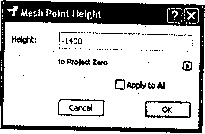 Рис. 8.16. Окно настройки высоты точки сетки Примечание ) Если вызывать это окно щелчком на вершине контура, то высота устанавливается только для этой точки. Если поступить так, как мы, т. е. вызвать окно щелчком на ребре, то в окне устанавливается высота для всех точек ребра. Аналогично изменим высоту точек ребра сетки, находящегося под верхней ступенькой входной лестницы. Высоту установим — 750 относительно нуля проекта. В результате сетка будет иметь вид, представленный на рис. 8.17. 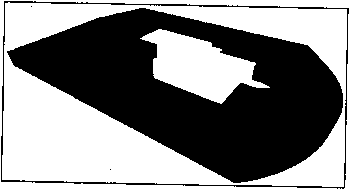 Рис. 8.17. Отредактированная ЗО-сетка Урок 8. ЗР-сетки 241 Корректное построение сетки видно из рис. 8.18. Теперь окончательно оформим спуск в цокольный этаж. Построим подпорную стенку справа от перил и площадку перед входом. 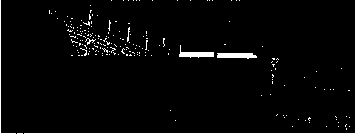 Рис. 8.18. Вид спуска в цокольный этаж 8. Полом гаража является утрамбованный грунт, поэтому достроим сетку внутри гаража. Выбираем на основной панели инструментов инструмент Mesh (ЗО-сетка) . Зададим основные параметры этой сетки: высота — 1700, подъем относительно нуля проекта — минус 1400, материал по всем поверхностям — Earth (Земля). После выполнения всех настроек нажмем на кнопку ОК. В информационном окне Info Box (Информационное окно) выбираем второй геометрический способ построения сетки — Rectangular (Прямоугольная) □ 9. Перейдем на ярус ландшафта и построим сетку внутри гаража по внутренним границам стен. Въезд в гараж несколько возвышается над уровнем сетки, поэтому нам необходимо построить пандус для въезда. Нам уже известен способ построения пандуса при помощи инструмента Stair (Лестница). Изучим еще один, а с помощью сетки Regular Sloped (Сетка с регулярным наклоном) Переходим на ярус ландшафта, выбираем на основной панели инструментов Mesh (ЗО-сетка) ф . Настраиваем сетку: высота — 500, подъем относительно нуля проекта — 0, материал по всем поверхностям — Ext Poured Concrete (Бетон). Далее после всех настроек нажимаем на кнопку ОК. В информационном окне Info Box (Информационное окно) выбираем последний геометрический способ построения— Regular Sloped (Сетка с регулярным наклоном). 10. Укажем щелчком мыши один из углов пандуса. Потянем курсор по диагонали до противоположного угла. Щелчком мыши заканчиваем построение пандуса, и одновременно вызываем окно настройки параметров Regular Sloped Mesh (Сетка с регулярным наклоном) (рис 8 19) В пер вом разделе Divisions (Количество линий сетки) этого диалогового окна 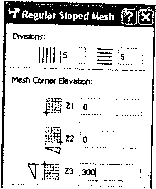 Рис. 8.19. Окно настройки сетки с регулярным наклоном 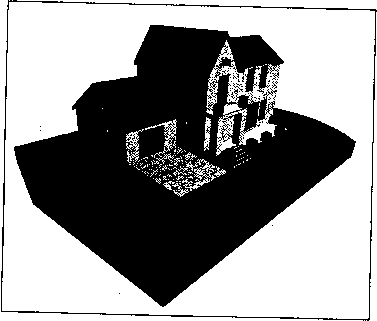 Рис. 8.20. Вид коттеджа с ландшафтом при помощи двух полей устанавливается количество горизонтальных и вертикальных линий сетки. Во втором разделе Mesh Corner Elevation (Возвышение углов сетки) в поле Z1 указывается общее возвышение, в поле Z2 — возвышение правого нижнего угла, а в поле Z3 — возвышение левого верхнего угла. Установим параметры согласно рис. 8.19 и затем нажмем на кнопку ОК. Пандус будет построен. 11. На основной сетке нанесем произвольным образом точки. Чтобы создать неровный рельеф участка, зададим точкам различные значения возвышения над сеткой. Примерный вид результата представлен на рис. 8.20. С Примечание ) Редактирование вершин и ребер ЗЭ-сеток производится аналогично другим элементам. УРОК 9 Объекты ТЕОРЕТИЧЕСКАЯ ЧАСТЬ В этом уроке рассматриваются способы построения и редактирования объектов, а также настройка их параметров. Параметры объектов Объекты ArchiCAD представляют собой параметрические библиотечные элементы, которые позволяют расширить возможности программы. Стандартная библиотека ArchiCAD включает в себя множество двумерных и трехмерных библиотечных элементов, рассортированных по их назначению: ♦конструктивные элементы (деревянные, металлические и железобетонные конструкции); ♦мебель и сантехническое оборудование; ♦элементы для визуализации (фигуры людей и животных, транспортные средства, растения и т. д.); ♦элементы оформления чертежей (условные обозначения, стандартные таблицы и т. д.). Дополнительные библиотеки ArchiCAD доступны в сети Интернет. распо- Для размещения объектов служит инструмент Object (Объект) ложенный на панели инструментов, а их параметры устанавливаются в диалоговом окне Object Default Settings (Настройка параметров объекта) (рис. 9.1), которое вызывается либо двойным щелчком мыши на соответствующей кнопке панели инструментов, либо щелчком мыши на кнопке инструмента в информационном окне. Некоторые параметры можно установить 0 ... 37 38 39 40 41 42 43 ... 83
|
